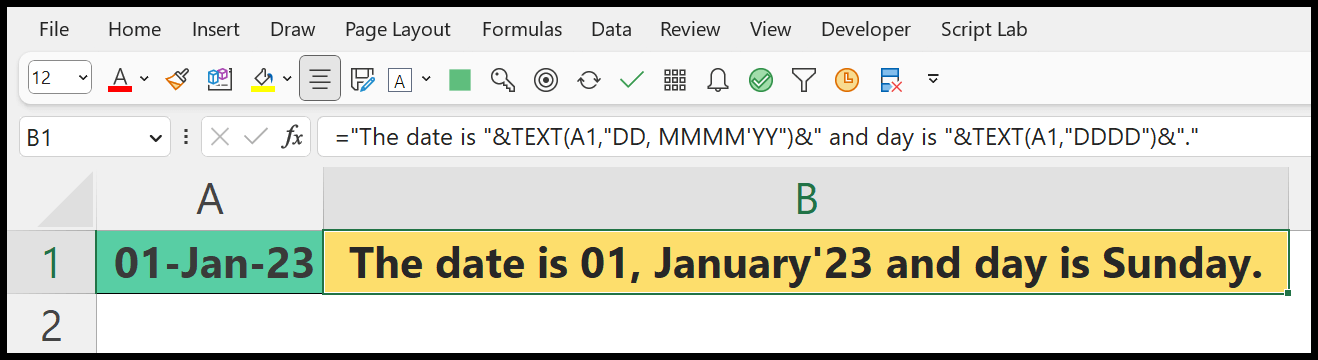Excel'de tarihi metne nasıl dönüştürebilirim?
Bildiğiniz gibi Excel, tarihi sayı olarak saklar ve hücrede bunu tarih olarak görüntülemek için tarih formatına sahipsiniz. Tarihi metne dönüştürerek gün adı, gün numarası, ay adı ve yıl numarasını alabilirsiniz.
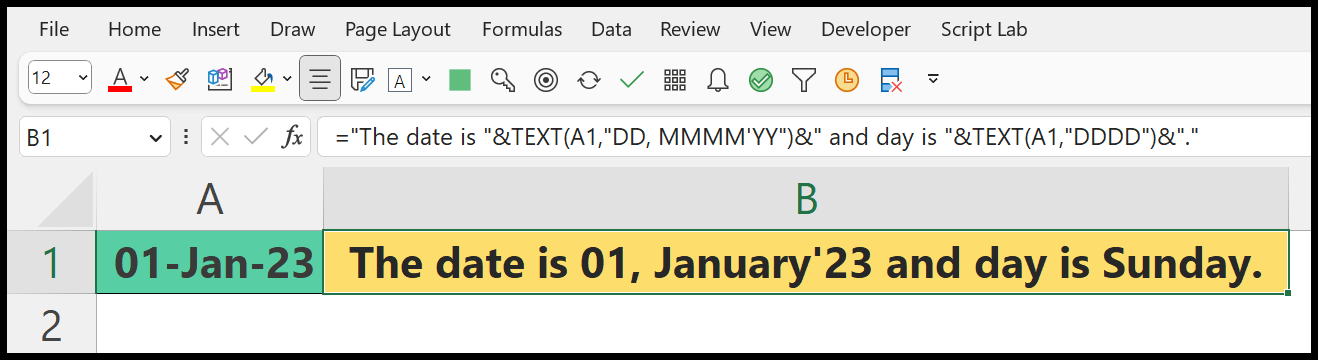
Bunu yapmak için METİN işlevini kullanmak en iyisidir. Bu işlev, bir tarihin bir bölümünü (gün, ay ve yıl) metin biçiminde çıkarmanıza olanak tanır. Bu derste, bu yöntemin nasıl kullanılacağını anlamak için bazı örneklere bakacağız.
METİN işlevini kullanarak tarihi metne dönüştürme
Aşağıdaki adımları kullanabilirsiniz:
- İlk önce bir hücreye METİN işlevini girin.
- Bundan sonra, ilk argümanda orijinal tarihe bakın.
- Ardından üçüncü argümana sonuçta almak istediğiniz tarihin formatını girin.
- Sonunda kapatma parantezlerini girin ve sonucu almak için Enter tuşuna basın.
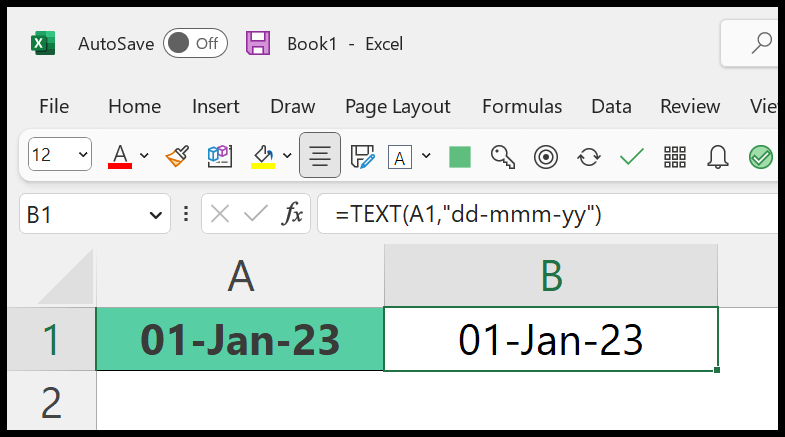
=TEXT(A1,"dd-mmm-yy")Ay adını bir tarihten metin olarak alın
TEXT işlevinde, ilk argümanda gerçek tarihe başvurmanız gerekir, ardından ikinci argümanda sonuçta elde etmek istediğiniz tarihin formatını belirtmeniz gerekir.
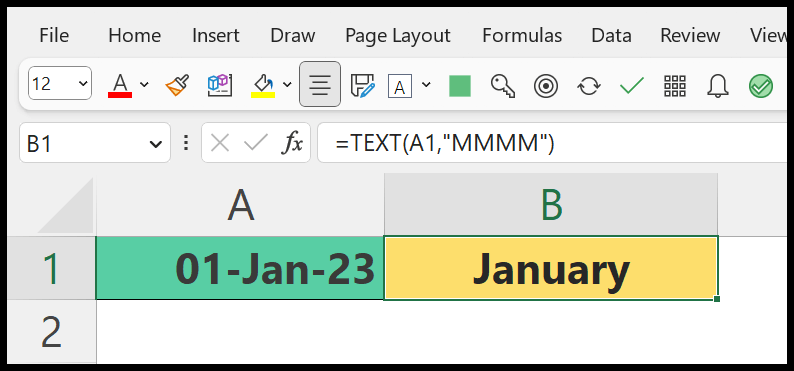
Bu formülde “MMMM” formatını kullandık. Bu biçim, TEXT işlevine yalnızca tarihten itibaren tam ay adını metin olarak almasını söyler.
=TEXT(A1,"MMMM")Ayın kısa adını almak istiyorsanız formatı “MMMM” yerine “MMM” olarak değiştirmeniz yeterlidir.
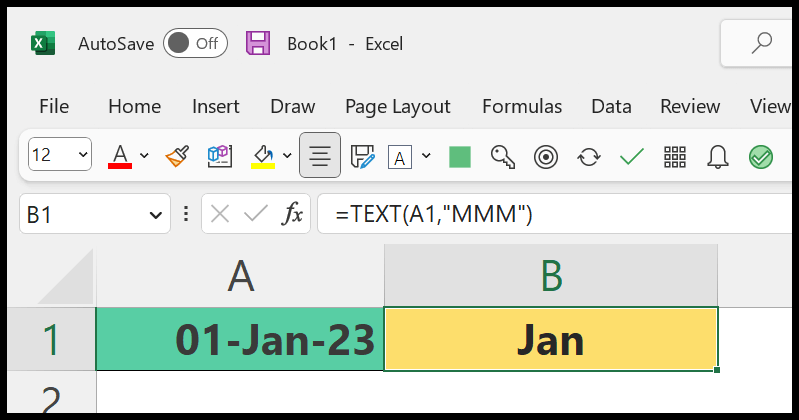
=TEXT(A1,"MMM")Bir tarihten metin olarak gün adını alın
Ve eğer gün adını tarihten metin olarak almak istiyorsanız aynı işlevi, yani METİN’i kullanmanız gerekir.
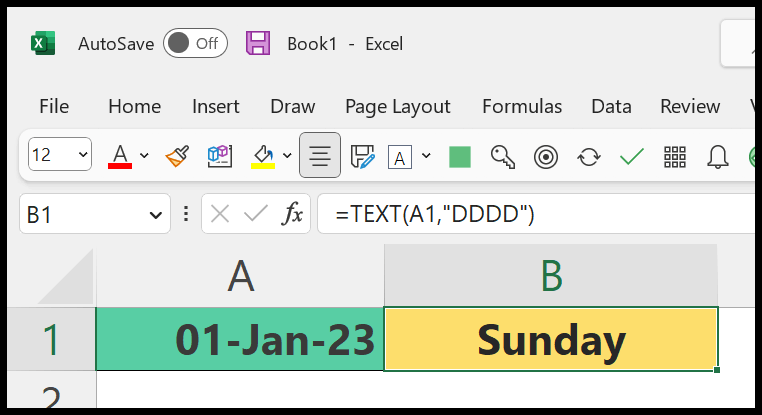
Burada tam gün adını almak için formatla aynı işlevi kullandınız.
=TEXT(A1,"DDDD")Kısa gün adını almak için aşağıdaki formülü kullanabilirsiniz.
=TEXT(A1,"DDD")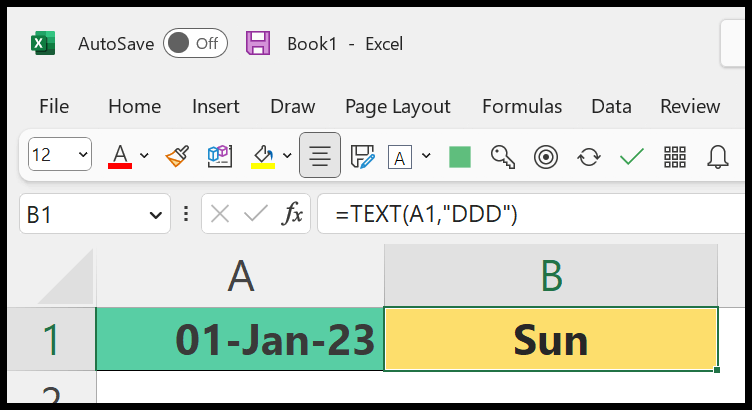
Tam metin cümlesiyle tarih alın
Aşağıdaki formülde tarih ve günün adını uzun cümle olarak tanımlayacak bir metin cümlesi oluşturmak için TEXT fonksiyonunu kullandık.
="The date is "&TEXT(A1,"DD, MMMM'YY")&" and day is "&TEXT(A1,"DDDD")&"."